目次
はじめに
Rubyの人気フレームワーク「Ruby on Rails」と、管理画面の制作でよく利用されるCSSの人気フレームワーク「AdminLTE」を利用して一覧画面、詳細画面、編集画面、登録画面を作成する手順を紹介します。
本記事では、一覧画面を作成しています。
[画面イメージ]
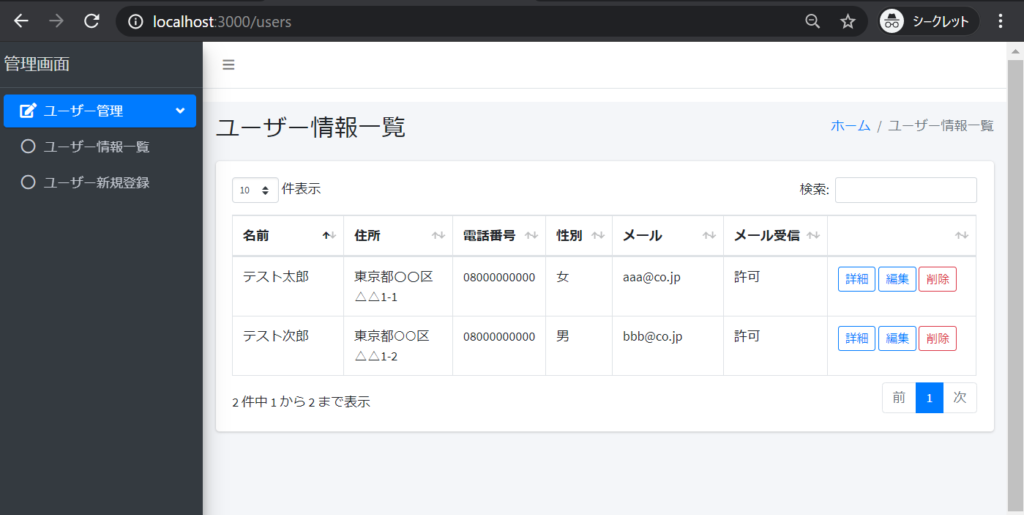
事前準備
AdminLTEの導入
AdminLTEの構築手順は下記の通り。
詳細はこちら
スポンサーリンク
Scaffoldで雛形を生成する
まずは便利な機能である「Scaffold」で、一覧、詳細、登録、更新画面の雛形を生成します。
rails g scaffold リソース名 カラム名1:データ型1 カラム名2:データ型2...
「Scaffold」で雛形を生成した後に、「migrate」でデータベースにテーブルを作成します。
PS C:\ruby\adminlte_sample> rails g scaffold user name:string address:text phone:string sex:integer mail_address:string email_permission:boolean
invoke active_record
create db/migrate/20200627230859_create_users.rb
create app/models/user.rb
invoke test_unit
create test/models/user_test.rb
create test/fixtures/users.yml
invoke resource_route
route resources :users
invoke scaffold_controller
create app/controllers/users_controller.rb
invoke erb
create app/views/users
create app/views/users/index.html.erb
create app/views/users/edit.html.erb
create app/views/users/new.html.erb
create app/views/users/_form.html.erb
invoke test_unit
create test/controllers/users_controller_test.rb
create test/system/users_test.rb
create app/helpers/users_helper.rb
invoke test_unit
invoke jbuilder
create app/views/users/index.json.jbuilder
create app/views/users/show.json.jbuilder
create app/views/users/_user.json.jbuilder
invoke assets
invoke scss
create app/assets/stylesheets/users.scss
invoke scss
create app/assets/stylesheets/scaffolds.scss
PS C:\ruby\test1> rails db:migrate
== 20200627230859 CreateUsers: migrating ======================================
-- create_table(:users)
-> 0.0037s
== 20200627230859 CreateUsers: migrated (0.0085s) =============================
今回の例では、下記のテーブルを生成しています。
| 論理名 | 物理名 | データ型 |
| ユーザー名 | name | string |
| 住所 | address | text |
| 電話番号 | phone | string |
| 性別 | sex | integer |
| メールアドレス | mail_address | string |
| メール受信許可 | email_permission | boolean |
「Scaffold」で雛形を自動生成すると「css」も生成されます。今回はAdminLTEを利用するので、自動生成された app/assets/stylesheets/scaffolds.scss ファイルは削除してください。
レイアウトファイルの修正
共通レイアウト(application.html.erb)
AdminLTE 適用のサンプルとして付属してくる「node_modules/admin-lte/starter.html」から、必要な項目のみを抽出して「app/view/layouts/application.html.erb」へ反映します。
スポンサーリンク
[app/view/layouts/application.html.erb]
<!DOCTYPE html>
<html>
<head>
<meta charset="utf-8">
<meta name="viewport" content="width=device-width, initial-scale=1">
<meta http-equiv="x-ua-compatible" content="ie=edge">
<title>管理画面</title>
<%= csrf_meta_tags %>
<%= csp_meta_tag %>
<%= stylesheet_link_tag 'application', media: 'all', 'data-turbolinks-track': 'reload' %>
<%= javascript_pack_tag 'application', 'data-turbolinks-track': 'reload' %>
<!-- Google Font: Source Sans Pro -->
<link href="https://fonts.googleapis.com/css?family=Source+Sans+Pro:300,400,400i,700" rel="stylesheet">
<!-- Ionicons -->
<link rel="stylesheet" href="https://code.ionicframework.com/ionicons/2.0.1/css/ionicons.min.css">
</head>
<body class="hold-transition sidebar-mini">
<div class="wrapper">
<!-- Navbar -->
<nav class="main-header navbar navbar-expand navbar-white navbar-light">
<!-- ヘッダメニュー -->
<ul class="navbar-nav">
<li class="nav-item">
<a class="nav-link" data-widget="pushmenu" href="#" role="button"><i class="fas fa-bars"></i></a>
</li>
</ul>
</nav>
<!-- /.navbar -->
<!-- サイドバー -->
<aside class="main-sidebar sidebar-dark-primary elevation-4">
<!-- サイトロゴ -->
<%= link_to "/users", class:"brand-link" do %>
<span class="brand-text font-weight-light">管理画面</span>
<% end %>
<!-- Sidebar -->
<div class="sidebar">
<!-- Sidebar Menu -->
<nav class="mt-2">
<ul class="nav nav-pills nav-sidebar flex-column" data-widget="treeview" role="menu" data-accordion="false">
<li class="nav-item has-treeview menu-open">
<a href="#" class="nav-link active">
<i class="nav-icon fas fa-edit"></i>
<p>
ユーザー管理
<i class="right fas fa-angle-left"></i>
</p>
</a>
<ul class="nav nav-treeview">
<li class="nav-item">
<%= link_to "/users", class:"nav-link" do %>
<i class="far fa-circle nav-icon"></i>
<p>ユーザー情報一覧</p>
<% end %>
</li>
<li class="nav-item">
<%= link_to new_user_path, class:"nav-link" do %>
<i class="far fa-circle nav-icon"></i>
<p>ユーザー新規登録</p>
<% end %>
</li>
</ul>
</li>
</ul>
</nav>
<!-- /.sidebar-menu -->
</div>
<!-- /.sidebar -->
</aside>
<!-- メインコンテンツ -->
<div class="content-wrapper">
<%= yield %>
</div>
<!-- /.content-wrapper -->
<!-- Main Footer -->
<footer class="main-footer">
<!-- To the right -->
<div class="float-right d-none d-sm-inline">
Anything you want
</div>
<!-- Default to the left -->
<strong>Copyright © 2020 All rights reserved.
</footer>
<!-- ./wrapper -->
</div>
</body>
</html>
application.html.erbは共通レイアウトであり、メインコンテンツは下記のように各画面のhtml.erbファイルで記述するようにしています。
<!-- メインコンテンツ -->
<div class="content-wrapper">
<%= yield %>
</div>
一覧画面(index.html.erb)
「node_modules/admin-lte/pages/tables/data.html」を参考に一覧画面の中身を作成していきます。
テーブルの表示は 「jQuery DataTables」プラグインを使用します。(※AdminLTEをインストールするとプラグインとして付与される)
[app/view/users/index.html.erb]
<p id="notice"><%= notice %></p>
<%= javascript_pack_tag 'users/index' %>
<!-- 上部 -->
<section class="content-header">
<div class="container-fluid">
<div class="row mb-2">
<div class="col-sm-6">
<h1>ユーザー情報一覧</h1>
</div>
<div class="col-sm-6">
<ol class="breadcrumb float-sm-right">
<li class="breadcrumb-item"><%= link_to 'ホーム' %></li>
<li class="breadcrumb-item active">ユーザー情報一覧</li>
</ol>
</div>
</div>
</div><!-- /.container-fluid -->
</section>
<!-- テーブル -->
<section class="content">
<div class="container-fluid">
<div class="row">
<div class="col-12">
<div class="card">
<!-- /.card-header -->
<div class="card-body">
<table id="users_example" class="table table-bordered table-hover">
<thead>
<tr>
<th style="width:15%;">名前</th>
<th>住所</th>
<th style="width:10%;">電話番号</th>
<th style="width:9%;">性別</th>
<th style="width:15%;">メール</th>
<th style="width:14%;">メール受信</th>
<th style="width:20%;"></th>
</tr>
</thead>
<tbody>
<% @users.each do |user| %>
<tr>
<td><%= user.name %></td>
<td><%= user.address %></td>
<td><%= user.phone %></td>
<td><% if user.sex == 0 then %>男<% else %>女<% end %></td>
<td><%= user.mail_address %></td>
<td><% if user.email_permission then %>許可<% else %>許可しない<% end %></td></td>
<td><%= link_to '詳細', user, class:"btn btn-outline-primary btn-sm" %>
<%= link_to '編集', edit_user_path(user), class:"btn btn-outline-primary btn-sm" %>
<%= link_to '削除', user, method: :delete, class:"btn btn-outline-danger btn-sm", data: { confirm: '本当によろしいでしょうか?' } %></td>
</tr>
<% end %>
</tbody>
</table>
</div>
<!-- /.card-body -->
</div>
<!-- /.card -->
</div>
<!-- /.col -->
</div>
<!-- /.row -->
</div>
<!-- /.container-fluid -->
</section>
<!-- /.content -->一覧画面のJSファイル(index.js)
「jQuery DataTables」を動作させるために「app/javascript/packs」配下に「users/index.js」を作成します。
そして「app/view/users/index.html.erb」に下記の記述を追記(2行目)し、作成したJavaScriptファイルを読み込むようにします。
<%= javascript_pack_tag 'users/index' %>
[app/javascript/packs/users/index.js]
import 'admin-lte/plugins/datatables/jquery.dataTables.min.js';
import 'admin-lte/plugins/datatables-bs4/js/dataTables.bootstrap4.min.js';
import 'admin-lte/plugins/datatables-responsive/js/dataTables.responsive.min.js';
import 'admin-lte/plugins/datatables-responsive/js/responsive.bootstrap4.min.js';
$(function() {
$('#users_example').DataTable({
"paging": true,
"lengthChange": true,
"searching": true,
"ordering": true,
"info": true,
"autoWidth": false,
"responsive": true,
"language":{ url: "http://cdn.datatables.net/plug-ins/9dcbecd42ad/i18n/Japanese.json" }
});
});
importで必要なjsファイル(node_modules/admin-lte/pages/tables/data.htmlで読み込んでいたjsファイル)を読み込み、$('#users_example').DataTableで「jQuery DataTables」プラグインを動作させるための設定をしています。
各項目の説明は下記の通り。
| 項目 | 説明 |
| paging | ページング機能 |
| lengthChange | 一覧に表示する件数を切り替える機能 |
| searching | 検索機能 |
| ordering | ソート機能 |
| info | 情報の表示 |
| autoWidth | 列幅の自動計算機能 |
| responsive | レスポンシブ機能 |
| language | 表示する言語 |
スポンサーリンク
その他
application.js
AdminLTEを使えるようにするために、application.jsに「require("admin-lte");」を追加しています。
[app/javascript/packs/application.js]
// This file is automatically compiled by Webpack, along with any other files
// present in this directory. You're encouraged to place your actual application logic in
// a relevant structure within app/javascript and only use these pack files to reference
// that code so it'll be compiled.
require("@rails/ujs").start()
require("turbolinks").start()
require("@rails/activestorage").start()
require("channels")
require("admin-lte");
// Uncomment to copy all static images under ../images to the output folder and reference
// them with the image_pack_tag helper in views (e.g <%= image_pack_tag 'rails.png' %>)
// or the `imagePath` JavaScript helper below.
//
// const images = require.context('../images', true)
// const imagePath = (name) => images(name, true)
environment.js
jQueryを動作させるために、environment.jsを下記のように修正しています。
[app/config/webpack/environment.js]
const { environment } = require('@rails/webpacker')
const webpack = require('webpack')
environment.plugins.prepend('Provide',
new webpack.ProvidePlugin({
$: 'admin-lte/plugins/jquery/jquery',
jQuery: 'admin-lte/plugins/jquery/jquery'
})
)
module.exports = environment
environment.toWebpackConfig().merge({
resolve: {
alias: {
'jquery': 'admin-lte/plugins/jquery/jquery',
}
}
});
動作確認
最後にRailsのサーバーを起動して動作確認してみます。
rails s
「 http://localhost:3000/users 」にアクセスして次のように表示、そして、ソートなどの「jQuery DataTables」プラグインの機能が正常に動作すれば完了です。
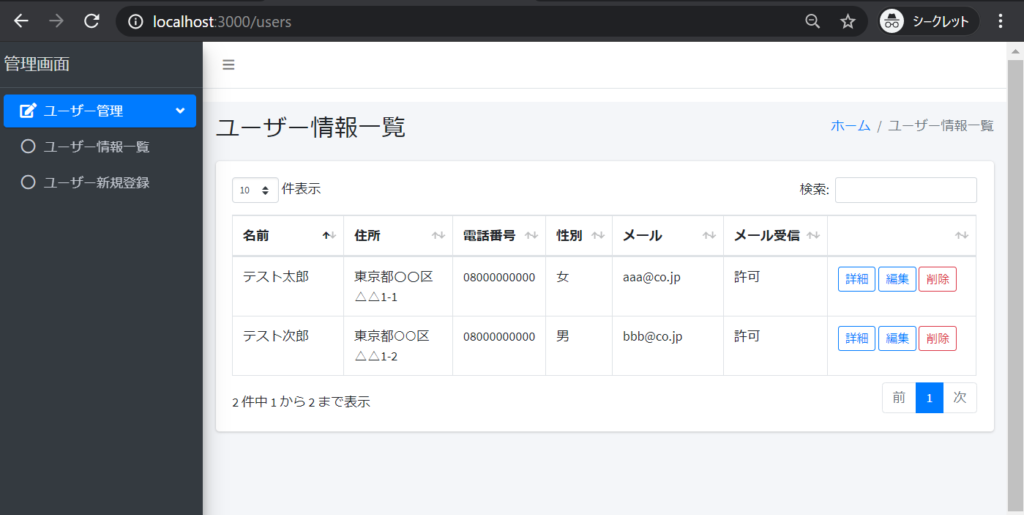
終わりに
本記事では「Rails + AdminLTEで一覧画面を作成する方法」について紹介しました。
次回は、Rails + AdminLTEで「登録画面」を作成する方法について紹介します。
- 準備編:Ruby on Railsの開発環境構築
- 入門編:Ruby on Railsで”Hello World”を作成する
- 基本編1:超便利ScaffoldでCRUDを作成する方法
- 基本編2:入力チェック(validates)の実装方法
- デザイン編1:RailsでBootstrapを導入する方法
- デザイン編2:RailsでAdminLTEを導入する方法
- 実践編1:Rails + AdminLTEで一覧画面を作成する
- 実践編2:Rails + AdminLTEで登録画面を作成する
- 実践編3:Rails + AdminLTEで編集画面を作成する
- 実践編4:Rails + AdminLTEで詳細画面を作成する

